如何修改excel的修改日期?文件的修改日期也就是我们常说的修改时间,就是文件最后一次修改完成后保存的时间,精确到秒,打开一个文件的属性后可以查看到文件的修改时间。excel是电脑上比较常用的文件,用于数据统计的相关工作,有时候因为一些特殊的原因,需要对excel文件的修改日期进行修改,你知道如何操作吗?面对这个问题时应该有不少小伙伴会感到束手无策吧,主要还是没有找到简单有效的方法,网上一些人分享的方法非常难,很多人无法操作。
所以今天小编就来教大家如何修改excel文件的修改日期,一共只有四个步骤,非常的简单,电脑小白看完之后都能学会这个技能。快点跟上来,和我一步一步的操作一遍吧。
需要使用的软件工具:优速文件批量重命名
软件工具下载地址:https://download.yososoft.com/YSRename/2.0.4/YSRename.exe
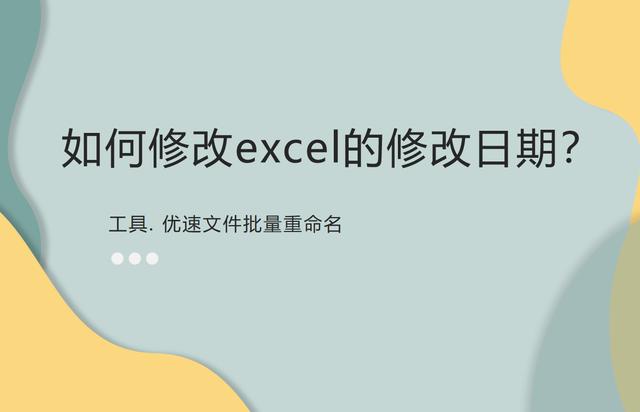
请看详细的修改方法:
步骤一,在电脑上安装需要使用的“优速文件批量重命名”工具软件,打开之后点击首页上的【文件重命名】功能进入内页,然后点击内页左上角的【添加文件】按钮,将需要修改时间信息的excel文件添加到软件中。
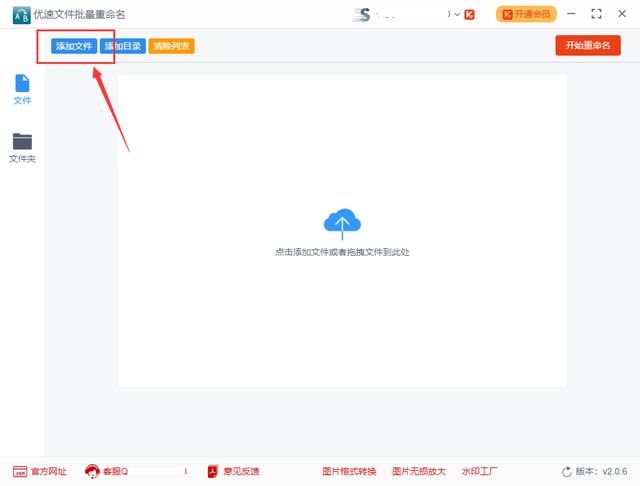
步骤二,进行修改设置,如下图所示:命名方式选择“属性”;然后再设置新的修改时间(案例中我们设置成2022年5月22日 11:11:11),如果你想修改创建时间也是同样的方法。
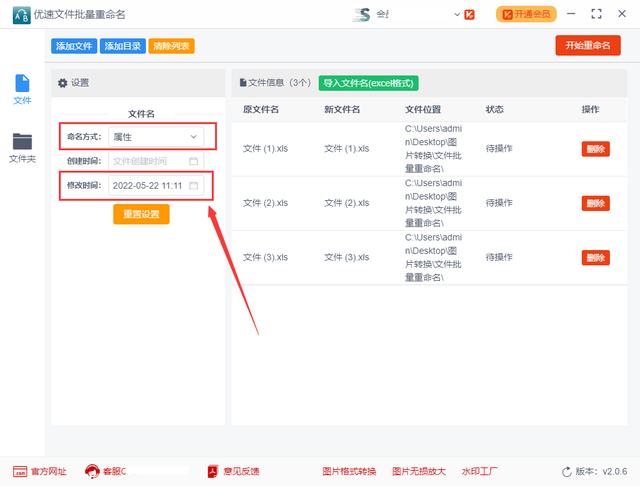
步骤三,设置好之后,点击右上角的红色按钮启动软件,稍等一会,修改完成后软件会弹出“成功”的提示按钮。
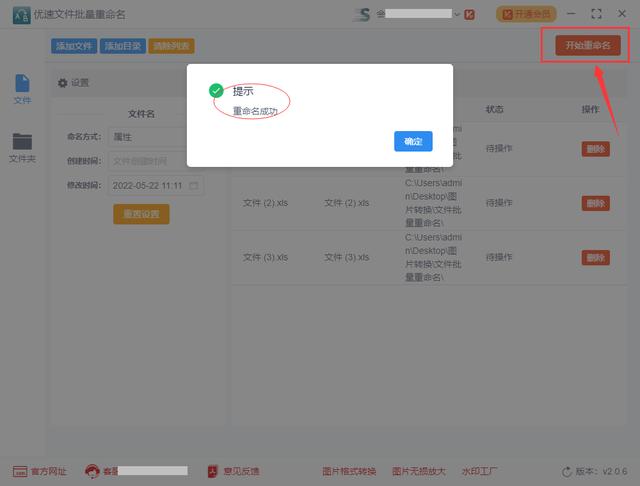
步骤四,打开案例中一个excel文件的属性可以看到,这个文件的修改时间已经变成了2022年5月22日 11:11:11,成功修改了excel文件的修改日期。
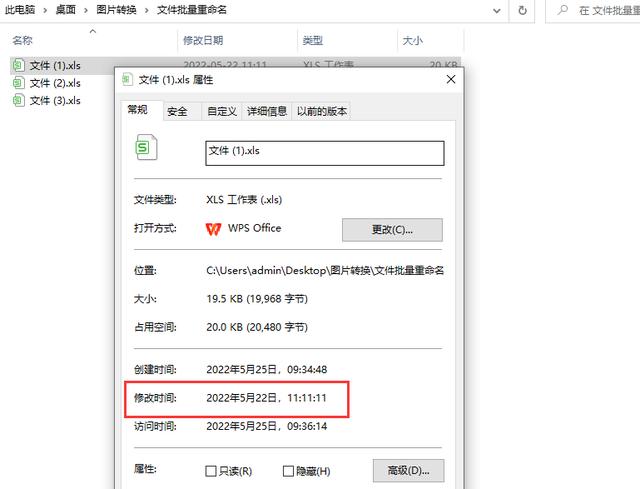
每个文件都有它的修改日期,相信大家都知道,不过很少人知道文件的修改时间其实可以进行修改的,懂得如何实现的人更是少之又少。如果想要修改该怎么办呢?上面小编做了详细的方法介绍,一共四个步骤,不知道大家有没有看明白。关于“如何修改excel的修改日期?”的介绍就到这里了,最重要的是试一试,这样才知道效果。